火狐浏览器查看保存的书签的方法
时间:2023-09-13 14:50:49作者:极光下载站人气:353
如果你想要使用到一款轻量级和体积小的浏览器,那么就可以使用火狐浏览器,这款浏览器稳定性和安全性是比较好的,大家在使用浏览器的时候,会添加很多的书签内容,那么保存的书签是存放在哪里的呢,这个问题可能很多小伙伴还不知道吧,你可以在火狐浏览器的书签管理页面中进行查看和搜索自己保存的书签,且可以将你以前添加的书签内容都会进行存放,可以通过搜索书签的名字进行查询,下方是小编给大家介绍的关于如何使用火狐浏览器查看保存的书签的具体操作方法,如果你需要的情况下可以看看方法教程,希望对大家有所帮助。
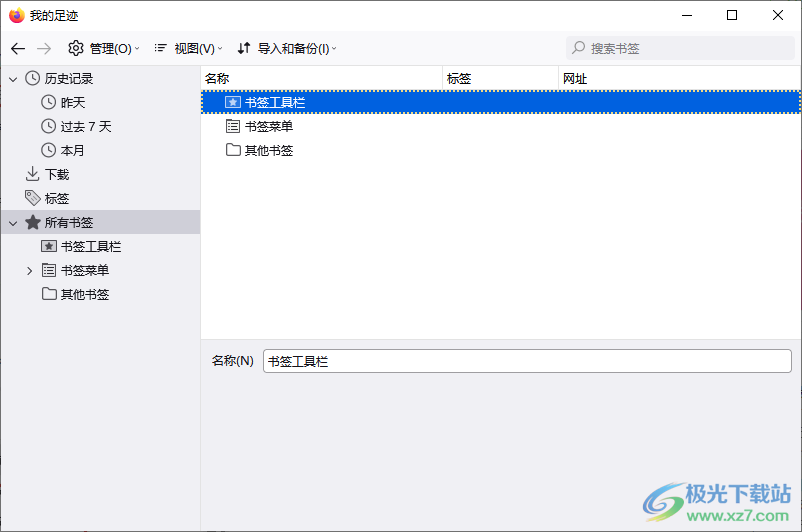
方法步骤
1.想要查看自己平时保存的书签内容,那么我们就需要将鼠标移动到右侧的【三】图标的位置进行点击。
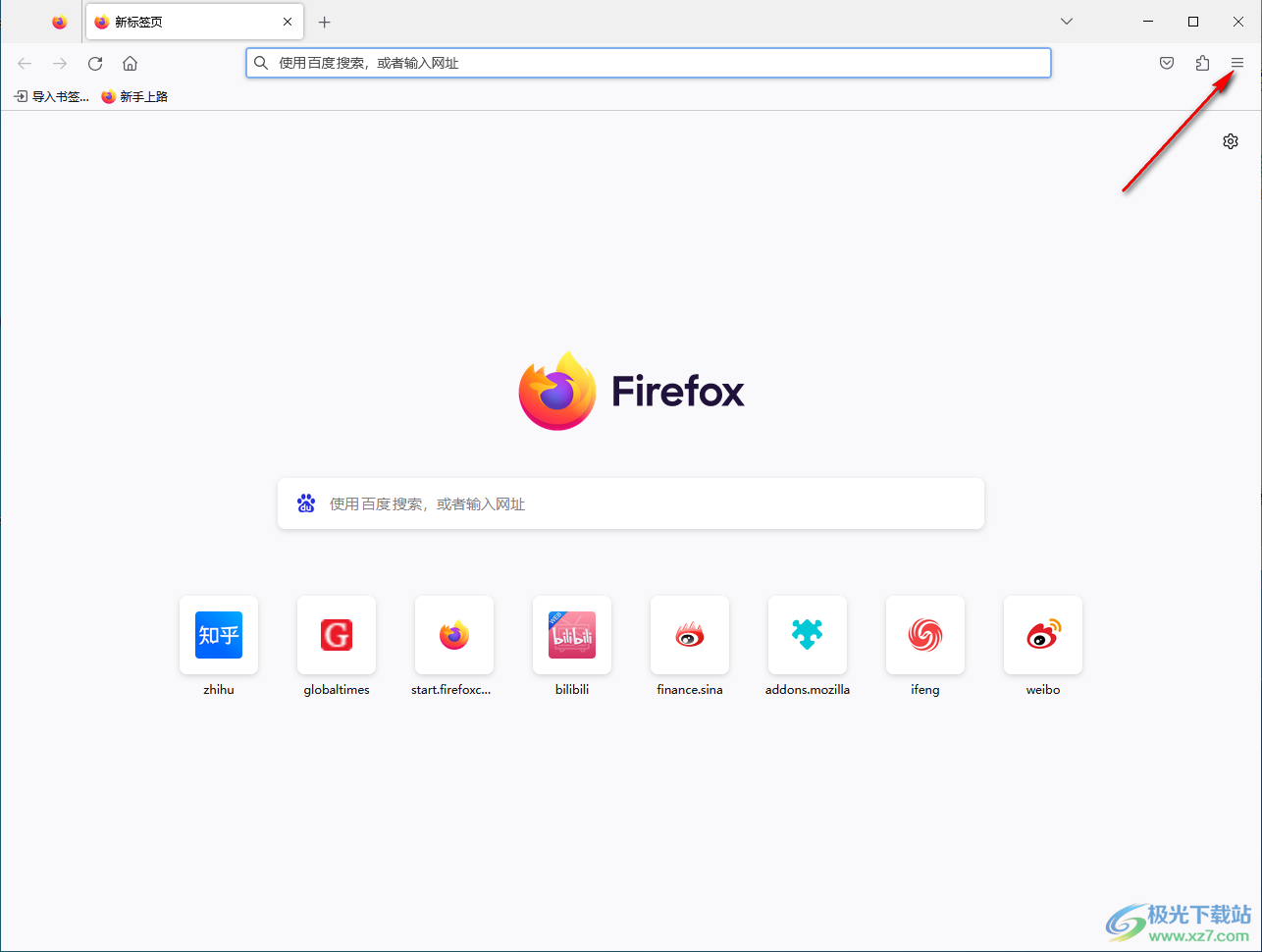
2.随后,在打开的菜单选项中,将【书签】选项找到,将该选项进行鼠标左键点击进入。

3.在打开的书签窗口中会看到最近的书签内容,点击该窗口底部的【管理书签】选项。

4.这时即可在页面上弹出一个我的足迹的窗口中,在该窗口中可以点击左侧的【历史记录】选项,然后可以通过筛选时间来查看过去的书签内容。
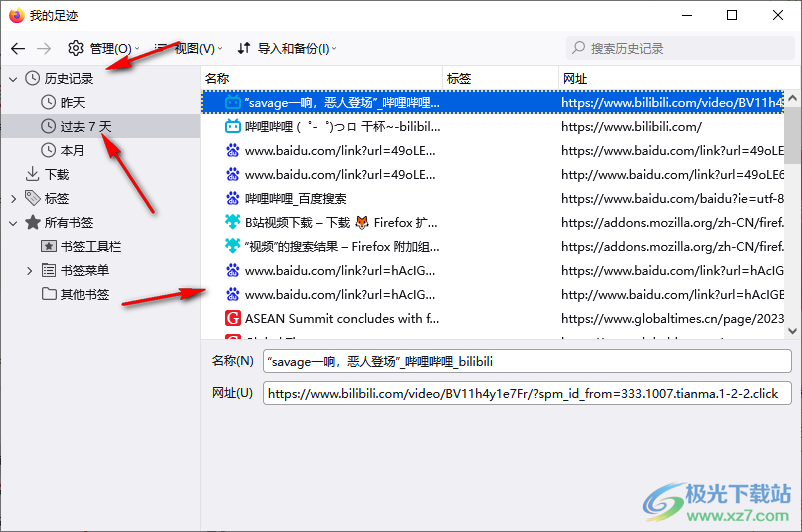
5.在左侧的所有书签选项的位置进行点击,在右侧可以查看书签工具栏和书签菜单等内容,或者你可以在右上角的搜索框中输入书签名称进行查看。

以上就是关于如何使用火狐浏览器查看保存的书签的具体操作方法,火狐浏览器是很多小伙伴都喜欢使用的浏览器,当你通过该浏览器添加了一些有用的书签之后,那么你可以按照小编分享的方法进行查看这些书签的位置,感兴趣的话可以操作试试。

大小:63.6 MB版本:v131.0.3环境:WinAll, WinXP, Win7, Win10
- 进入下载
相关推荐
相关下载
热门阅览
- 1百度网盘分享密码暴力破解方法,怎么破解百度网盘加密链接
- 2keyshot6破解安装步骤-keyshot6破解安装教程
- 3apktool手机版使用教程-apktool使用方法
- 4mac版steam怎么设置中文 steam mac版设置中文教程
- 5抖音推荐怎么设置页面?抖音推荐界面重新设置教程
- 6电脑怎么开启VT 如何开启VT的详细教程!
- 7掌上英雄联盟怎么注销账号?掌上英雄联盟怎么退出登录
- 8rar文件怎么打开?如何打开rar格式文件
- 9掌上wegame怎么查别人战绩?掌上wegame怎么看别人英雄联盟战绩
- 10qq邮箱格式怎么写?qq邮箱格式是什么样的以及注册英文邮箱的方法
- 11怎么安装会声会影x7?会声会影x7安装教程
- 12Word文档中轻松实现两行对齐?word文档两行文字怎么对齐?
网友评论